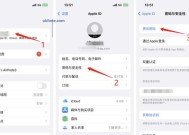电脑开机密码删除步骤是什么?
- 电子设备
- 2025-04-03
- 6
- 更新:2025-03-26 23:32:31
在数字化时代,个人电脑的安全性备受用户关注。为了保护个人隐私和数据安全,大多数电脑系统都允许用户设置开机密码。但是,在某些情况下,用户可能需要删除或修改这个密码。今天,我将为您介绍如何在Windows操作系统中删除开机密码的详细步骤,确保您能够顺利、安全地进行操作。
删除开机密码的重要性及注意事项
在我们深入了解如何删除开机密码之前,了解它的意义和潜在风险是很重要的。开机密码是电脑安全的第一道防线,它能防止未授权的用户访问您的个人数据和系统设置。如果您决定删除开机密码,那么任何人都能够开机并直接访问您的电脑,这可能会对您的隐私和数据安全构成威胁。在决定删除密码之前,请确保您已经考虑了所有相应的风险。
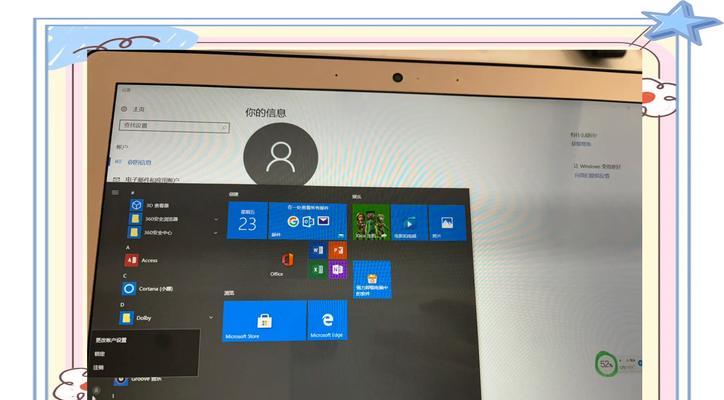
注意:
在删除开机密码之前,请确保所有重要数据都已经备份。
请在信任的家庭或办公室环境中删除开机密码,以避免数据泄露或设备滥用。
如果您使用的是公司或学校的电脑,强烈建议遵守相关规定和政策,未经允许不要删除开机密码。

如何删除Windows电脑的开机密码
删除Windows电脑的开机密码可以分为几个简单的步骤。以下内容将引导您逐步完成这一过程。
步骤一:访问控制面板
您需要进入电脑的控制面板。这是管理电脑设置的一个重要入口。
1.点击电脑屏幕左下角的“开始”按钮。
2.在弹出的菜单中选择“控制面板”(或在搜索框中输入“控制面板”快速打开)。
步骤二:用户账户设置
进入控制面板后,接下来需要调整用户账户的设置。
1.在控制面板中找到“用户账户”并点击。
2.在用户账户页面,点击左侧的“管理另一个账户”或“更改账户类型”链接。
步骤三:选择账户并更改设置
选择您想要更改密码的用户账户。大多数情况下,您会想要更改的是自己的主账户。
1.在“用户账户”页面中,选择您希望修改密码的账户。
2.点击“更改密码”或“更改账户名、电子邮件或其他设置”(具体选项可能因不同版本的Windows而异)。
步骤四:删除密码
至此,您可以删除您的开机密码了。
1.在您选择的账户的设置页面中,找到“更改密码”部分。
2.输入当前的密码,然后将新密码和确认新密码的字段留空。
3.点击更改密码按钮。
步骤五:确认密码已删除
为了确认密码已经成功删除,您可以尝试重启电脑。在电脑启动过程中,您应该不需要再输入密码就可以直接登录到您的账户。

常见问题解答
我能在忘记密码的情况下删除它吗?
不可以。如果您忘记了您的开机密码,您需要使用密码重置盘或者通过账户恢复选项来重置密码。
我可以为电脑设置空密码吗?
不可以。Windows系统要求开机密码必须是至少一位字符,不能是空的。如果您希望开机时不用输入密码,需要按照上述步骤删除密码。
删除开机密码后,如何重新设置?
如果您决定重新设置密码,只需回到“更改密码”的页面,输入新的密码并确认,然后保存更改即可。
通过以上步骤,您应该能够轻松地删除Windows电脑的开机密码。请记得,删除密码会给您的电脑带来安全风险,因此请确保您已经做好了相应的安全措施。希望这些信息能帮助您更好地管理自己的电脑,确保数据安全。
上一篇:老旧笔记本电脑处理方法是什么?
下一篇:笔记本电脑音量调节的方法是什么?